Come velocizzare o rallentare un video online

Accelerare o rallentare un video non dovrebbe essere una sfida.
Sebbene si tratti di semplici modifiche che potrebbero aumentare in modo significativo le prestazioni dei vostri video, le domande rimangono: come velocizzare un video e come rallentare un video?
Siamo qui per aiutarvi.
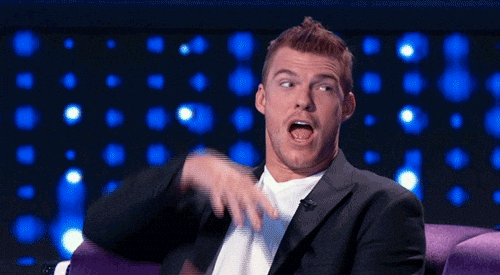
Ma prima di spiegarvi come aggiungere effetti di fast-motion o slow-motion, cerchiamo di capire cos'è la velocità dei video e perché è importante per creare video d'impatto.
Che cos'è la velocità video?
La velocità di acquisizione di un video è la sua velocità. La frequenza dei fotogrammi è tecnicamente nota come fotogrammi al secondo (FPS). Significa quante singole immagini o fotogrammi vengono catturati in un video al secondo.
Per saperne di più sulla frequenza dei fotogrammi video, consultate questa guida: Cos'è la frequenza dei fotogrammi video e perché dovrebbe interessarvi
Tornando alla velocità dei video, supponiamo che la vostra fotocamera catturi video a 30 fps. Quando si rallenta la velocità dei fotogrammi, si ottiene un video al rallentatore, mentre accelerando la velocità dei fotogrammi si crea un effetto fast-motion.
Ora impareremo a conoscere entrambe le transizioni. Immergiamoci subito!
Come velocizzare un video
Per velocizzare un video, basta utilizzare l'editor video online di Wave.video e seguire i passaggi indicati di seguito. È facile, vedrete.
Fase 1 - Registrazione o accesso al proprio account Wave.video
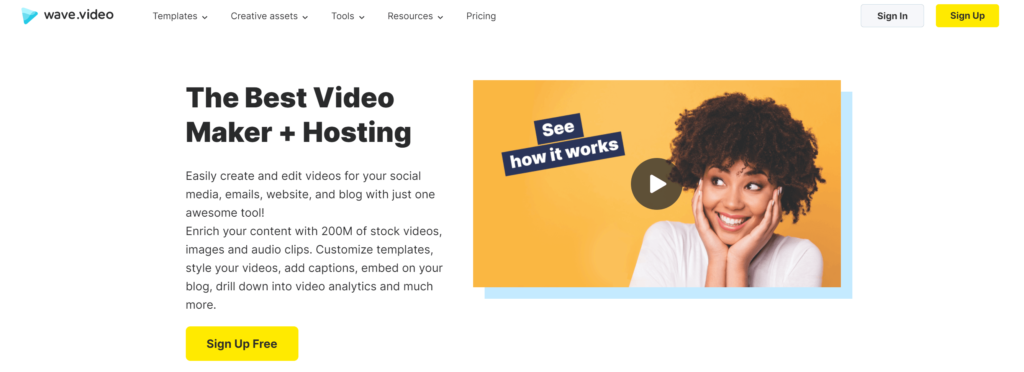
Se non l'avete ancora fatto, iscrivetevi gratuitamente a Wave.video. Altrimenti, accedete al vostro account se ne avete già uno e iniziate il processo di velocizzazione dei video.
Fase 2 - Fare clic su Nuovo video

Quindi, fare clic su "+ Nuovo video" in alto a destra e selezionare "Carica un video" dalle opzioni.
Fase 3 - Caricare le riprese video
A questo punto, sfogliare il computer, selezionare il filmato che si desidera velocizzare e fare clic su "Apri".
Fase 4 - Modifica del video
Una volta caricato il video, fare clic sui tre punti dell'anteprima del video e selezionare "Modifica video" dal menu a tendina.
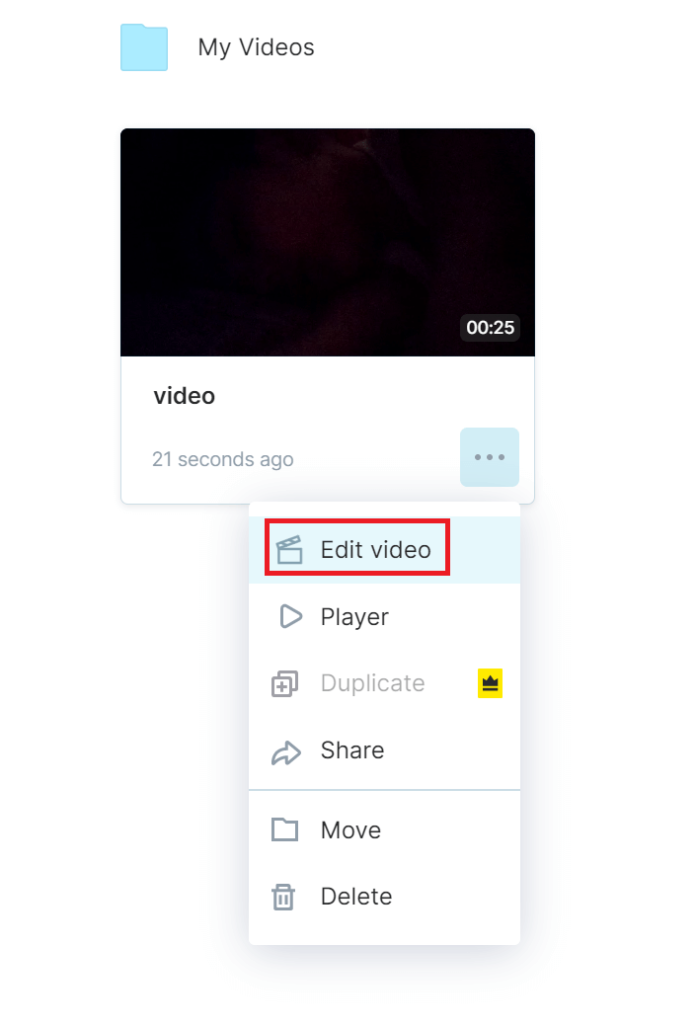
Nella dashboard di anteprima del video, fare clic su "Modifica video" per velocizzare il video.
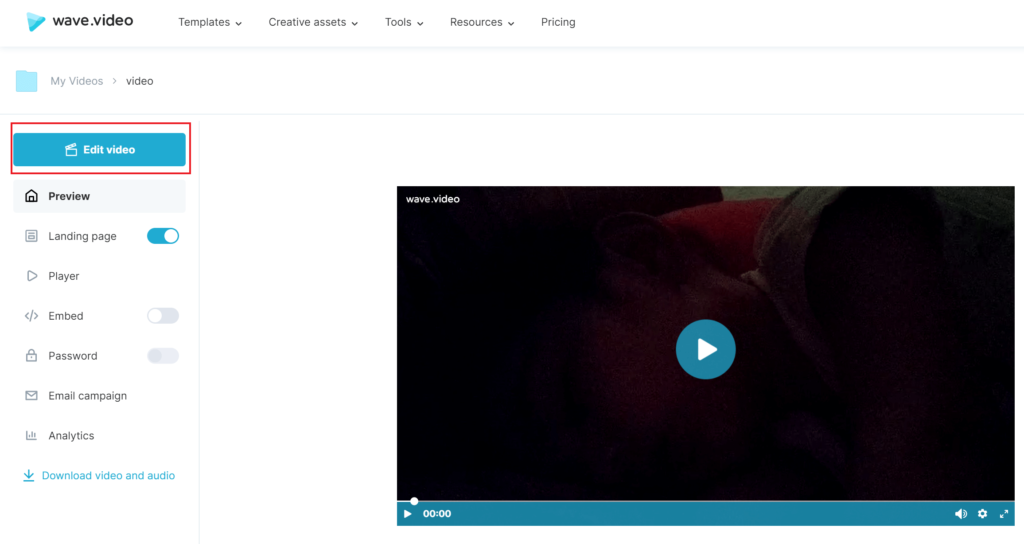
Passo 5 - Velocizzare il video
Fare clic su "Velocità" nella barra degli strumenti a destra, sotto la scheda "Video". Per accelerare il video, scegliere l'indice di velocità preferito dal menu a discesa, che per impostazione predefinita è "1".
A seconda della velocità desiderata, selezionare l'indice di velocità da 1,25 a 2.
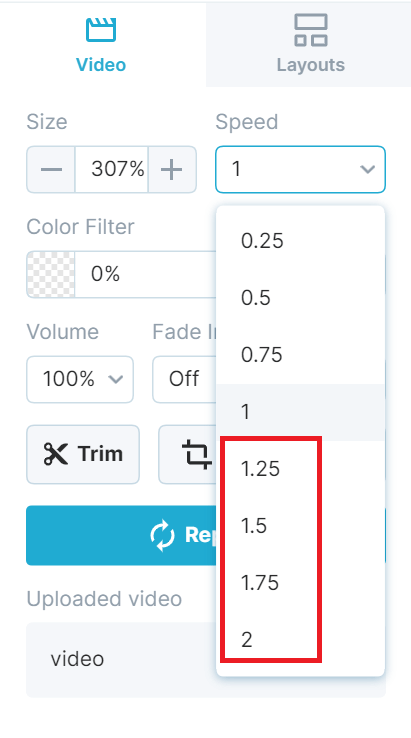 Passo 6 - Pubblicare
Passo 6 - Pubblicare
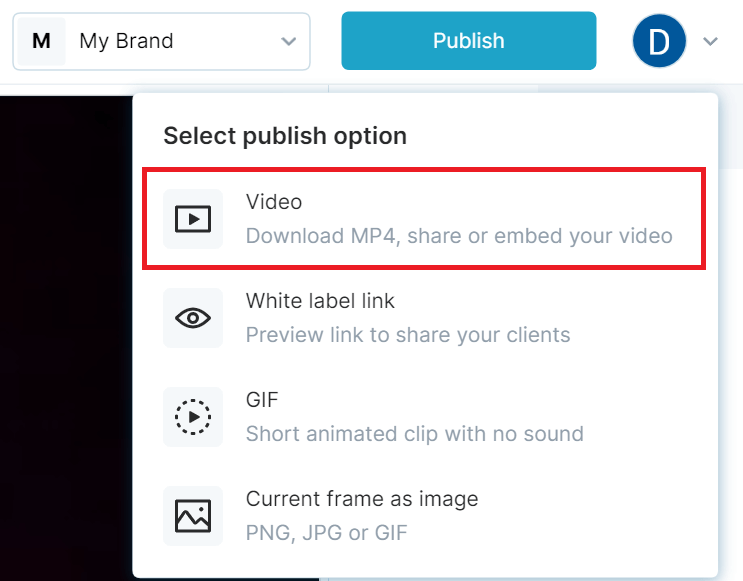
Dopo aver imparato a velocizzare un video e aver completato il processo con Wave.video, fate clic su "Pubblica" in alto a destra e scegliete "Video" tra le opzioni per il rendering e il download/pubblicazione.
Motivi per velocizzare un video (+ esempi)
Prima di legare i video accelerati alla vostra strategia di video marketing, verificatene l'utilità. Ecco alcuni motivi per cui un video accelerato può essere un'ottima scelta:
Per mostrare un processo lungo
Gli spettatori raramente sono interessati a processi lunghi. Se avete registrato un processo lungo, convertitelo in un riassunto visivo per suscitare l'interesse degli spettatori. Potete ridurre la durata del video riducendo il processo lungo a un paio di minuti. E funziona benissimo per i video di cucina!
Date un'occhiata a questo di Show Me the Yummy per trarre ispirazione.
Per inserire un video in un intervallo di tempo prestabilito
A volte un video è troppo lungo per essere coinvolgente. È possibile velocizzarlo per accorciarne la durata o velocizzare le scene più lente che non si desidera tagliare dal video.
Per aumentare il valore di produzione del vostro filmato
Aggiungete un po' di stile al vostro video combinando riprese velocizzate con riprese lente. I vlogger spesso accelerano i loro video per migliorarne il valore produttivo.
Come questo video "Pulisci con me" di WhatsUpMoms:
Raccontare una storia
Ok, lo storytelling conquista i clienti. Quindi, se vi piace, provate ad aumentare la velocità dei vostri video. Non solo trasmetterà le informazioni più velocemente, ma offrirà anche una migliore esperienza visiva.
E quale modo migliore di raccontare una storia se non quello di predire il futuro con video accelerati/timelapse?
Ad esempio, questo video futuristico di MELODYSHEEP:
Per creare un effetto comico
Vi ricordate i film di Charlie Chaplin? Ebbene, nei vecchi film muti il movimento veniva solitamente accelerato per rendere il filmato comico. Potete provare anche voi ad aggiungere un effetto comico ai vostri video.
A questo proposito, non potevamo non condividere questo:
Come rallentare un video
Aggiungere l'effetto slow-motion ai vostri video è facile come accelerarli. Potete ringraziare Wave.video più tardi. Per ora, vediamo come rallentare un video utilizzando il nostro strumento di slow motion:
Fase 1 - Registrazione o accesso al proprio account Wave.video
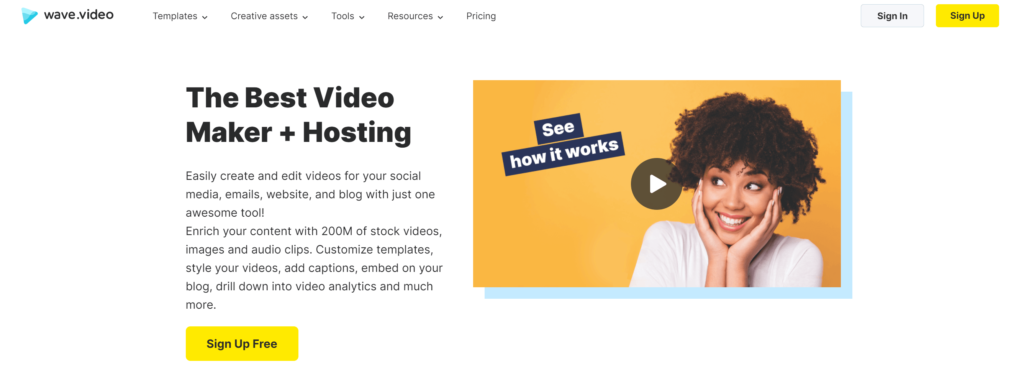 Registratevi gratuitamente su Wave.video o accedete al vostro account se ne avete uno.
Registratevi gratuitamente su Wave.video o accedete al vostro account se ne avete uno.
Fase 2 - Fare clic su Nuovo video
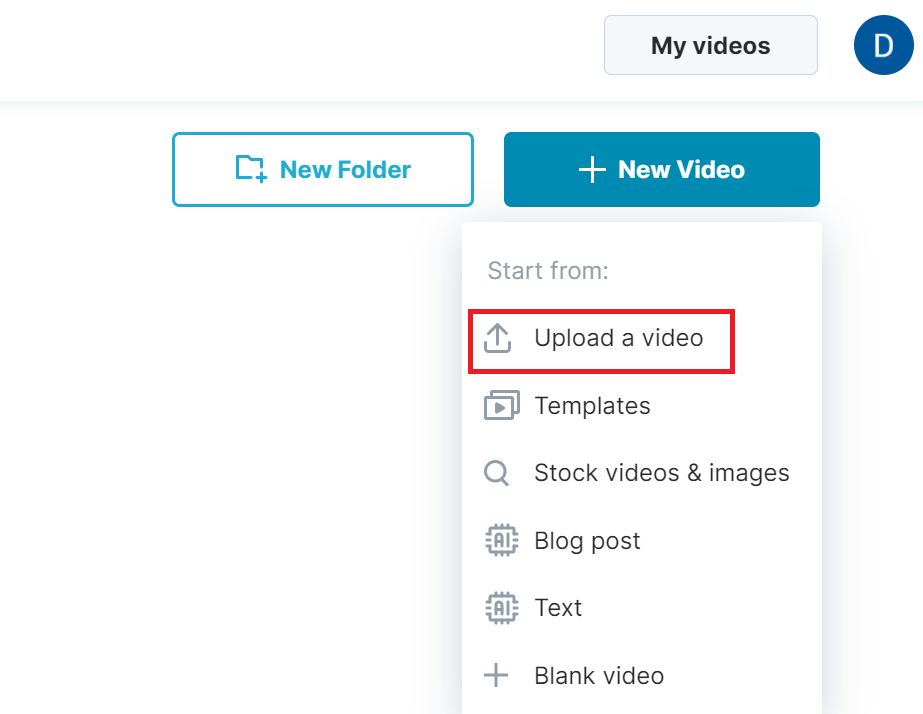
Premete la scheda "+ Nuovo video" in alto a destra e scegliete "Carica un video".
Fase 3 - Caricare le riprese video
Quindi, sfogliare il computer e selezionare il filmato. Quindi, fare clic su "Apri" per rallentarlo.
Fase 4 - Modifica del video
Dopo che il video è stato caricato correttamente, fare clic sui tre punti dell'anteprima del video e selezionare "Modifica video" dal menu a discesa.
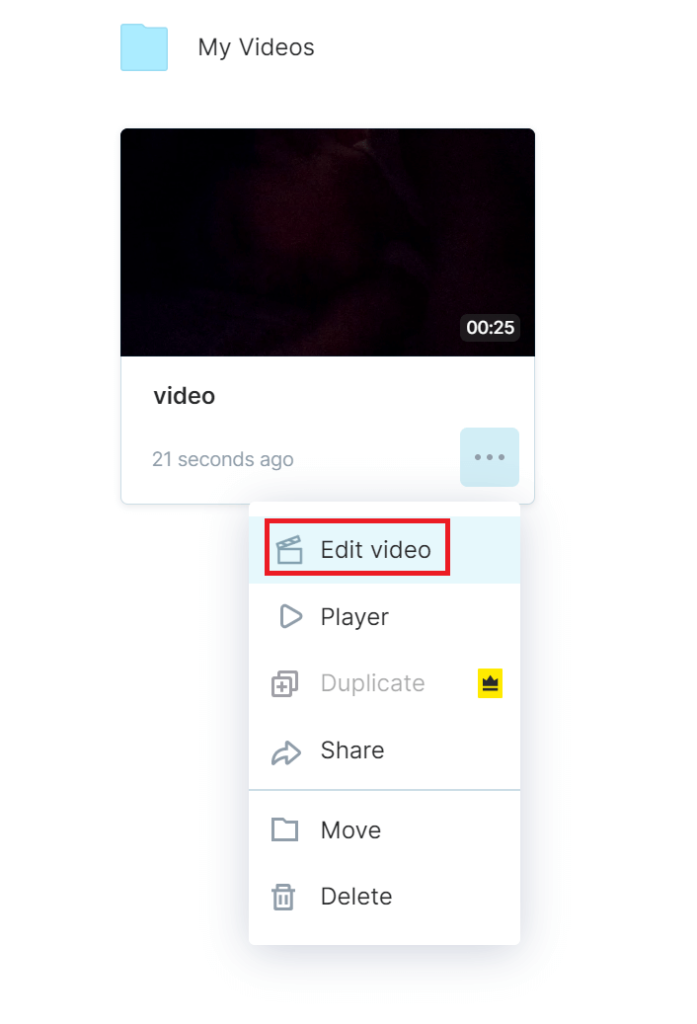
Dalla dashboard video, scegliere nuovamente "Modifica video" per rallentare la velocità.
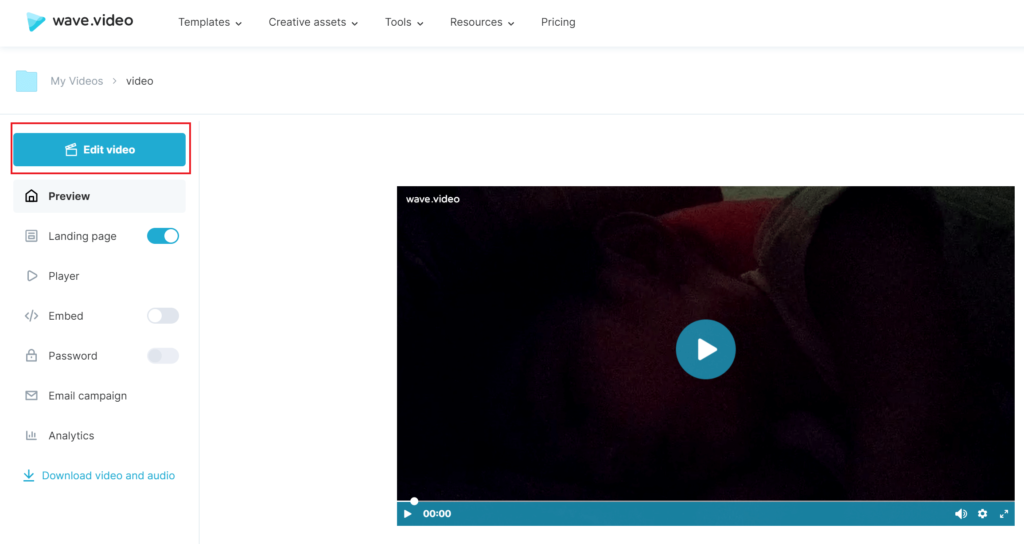
Fase 5 - Rallentare il video
Nella barra degli strumenti di destra, fare clic su "Velocità". Infine, rallentare il video selezionando l'indice di velocità preferito dal menu a discesa, che per impostazione predefinita è "1".
In base alla lentezza desiderata del video, selezionare l'indice di velocità da 0,75 a 0,25.
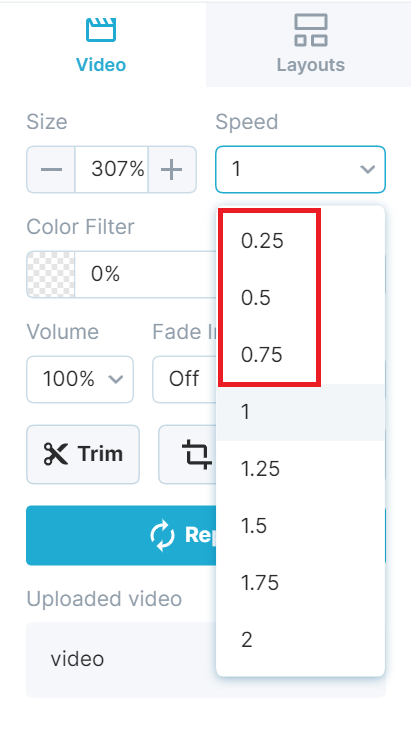
Passo 6 - Pubblicare
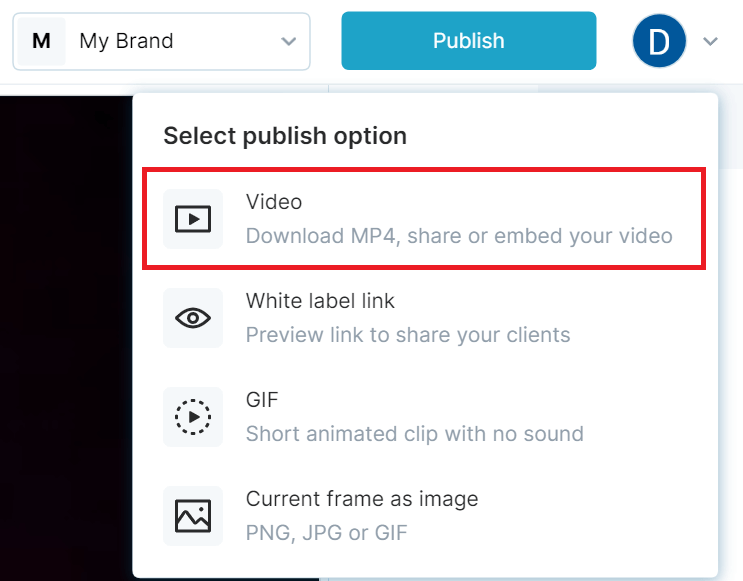
Una volta ridotta la velocità del video, fare clic su "Pubblica" in alto a destra e selezionare "Video" dalle opzioni di rendering e download/pubblicazione.
Motivi per rallentare un video (+ esempi)
Il rallentamento di un videoclip è fantastico quando si tratta di aggiungere un effetto artistico o di fare un primo piano nel tempo. Ma ci sono molti altri motivi per rallentare il video. Di seguito ne elenchiamo alcuni:
Per enfatizzare i dettagli
Che si tratti di una clip sportiva o di una scena d'azione, l'uso dell'effetto slow-mo può aiutare a enfatizzare dettagli che altrimenti potrebbero sfuggire agli spettatori.
Detto questo, quasi tutto è bello al rallentatore.
Non ci credete? Guardate questo video di Legendary Shots e verificate voi stessi:
Per aggiungere suspense
Il rallentamento dei video spesso aiuta a creare suspense. Perciò, se volete attirare il vostro pubblico per un po' di tempo in più, prendete in considerazione la possibilità di ridurre la velocità delle vostre riprese.
Per mostrare un'abilità
Volete mostrare un'abilità o raccontare al pubblico il vostro stile unico? Utilizzate l'effetto slow-motion per rappresentare il vostro talento, proprio come la bracciata a stile libero di Nathan Adrian rappresentata in questo video di SpeedoInternational:
Osservare le meraviglie della natura
Madre Natura è meravigliosa. E il rallentatore può aiutare a catturare le sue meraviglie. Quindi, la prossima volta che vi troverete di fronte a un fenomeno naturale, catturatelo in dettaglio utilizzando il rallentatore per ottenere filmati sorprendenti.
Ad esempio, Pecos Hank ci mostra come un albero prende fuoco dopo essere stato colpito da un fulmine. Guardate qui il filmato al rallentatore di questo fenomeno naturale:
Concentrarsi su un esperimento scientifico
Amate la scienza e gli esperimenti? Utilizzate l'effetto slow-mo durante la registrazione e catturate anche i dettagli più minuti per portare i vostri video a un livello superiore.
Ecco un video di The Slow Mo Guys che dovete assolutamente vedere:
Modifica della velocità del video - Suggerimenti e trucchi
Creare videoclip splendidi ed esteticamente affascinanti con effetti cinematografici non è impossibile. A patto che si conoscano i trucchi del mestiere.
Ecco alcuni consigli da seguire per creare video di qualità cinematografica in movimento rapido o lento:
- Non esagerate: Sia che stiate accelerando o rallentando i vostri video, non siate generosi. Utilizzate l'effetto solo quando è necessario per non perdere il suo fascino.
- Resistere all'overcranking: Quando si rallentano le riprese, il detto " più lento è, meglio è" non è sempre valido. Assicuratevi che le riprese rallentino senza sembrare eccessivamente strane. Fate in modo che il rallentamento sia sottile per ottenere un'atmosfera cinematografica.
- Utilizzate l'audio: Aggiungete la vostra colonna sonora o utilizzate la libreria di Wave.video di brani, suoni e clip audio royalty-free per creare i video perfetti in accelerazione o al rallentatore.
- Aggiungere la narrazione: Potete sempre usare la vostra voce per migliorare i vostri video in fast-mo o slow-mo. Registrate una voce fuori campo per aggiungere una narrazione, soprattutto se il vostro video ha un audio molto graffiante.
- Mantenere lo sfondo pulito: Quando scegliete uno sfondo per il vostro video, assicuratevi che non sia troppo occupato o che non distragga. Accelerare o rallentare un video richiede un'attenzione eccellente da parte dello spettatore, e uno sfondo pulito lo rende possibile.
- Usate il testo: Offrite ai vostri spettatori un'esperienza di visione flessibile inserendo le didascalie nei video in fast-mo e slow-mo.
- Anteprima: Prima di pubblicare il lavoro finito, verificate le modifiche con un'anteprima degli scatti. Assicuratevi che il branding sia a punto e che gli effetti siano stati aggiunti correttamente, soprattutto se avete usato lo speed ramping.
Accelerate o rallentate il vostro video con estrema facilità.
Che si tratti di imparare a velocizzare un video o di comprendere il processo di rallentamento di un video, questo post è tutto ciò di cui avete bisogno per iniziare.
Padroneggiate l'editing video con Wave.video e migliorate la qualità dei vostri filmati senza sudare.




